حل الجذري لمشكلة رسالة Your Windows license will expire soon
طرق لإزالة الرسالة "Your Windows license will expire soon" في Windows إذا كنت تستخدم نظام التشغيل سواء windows ،7،8 ،8.1،11،10 .
على جهاز الكمبيوتر الخاص بك وفجأة يومًا ما ترى رسالة فلاش أسفل الشاشة "ستنتهي صلاحية ترخيص windows الخاص بك قريبًا" يمكن أن يزعجك تمامًا.
يعتمد الجميع اليوم على الكمبيوتر ويقومون بمعظم أعمالهم عليه. في مثل هذه الحالة ، قد يجعلك تلقي مثل هذه الرسالة شرسًا.ولكن قبل البحث عن أي حل ، تأكد من التحقق من حالة تنشيط نظام التشغيل.
سيساعد هذا في معرفة ما إذا كان ترخيصك نشطًا أم لا.
سبق لنا أن تطرقنا إلى حل مشكلة ارتفاع درجة حرارة جهاز الكمبيوتر وكذالك مشكلة انطفاء الكمبيوتر فجأة نفس شيئ بالنسبة لصوت المروحة الحاسوب المرتفع وغيرها في حلقات ويندوز.
1. معرفة ما إذا كان ترخيصك نشطًا أم لا
لذلك ، للقيام بذلك ، افتح File Explorer
1. انقر بزر الماوس الأيمن على اسم جهاز الكمبيوتر الخاص بك
2. حدد خصائص الخيار
3. سترى حالة تنشيط windows في الأسفل وبالتالي يمكنك التأكد من الترخيص الأصلي:
5. إعادة التنشيط اليدوي للترخيص.
6. لمتابعة هذه العملية أولاً، يجب أن يكون لديك مفتاح الترخيص في يدك، وهو أمر ممكن من خلال اتباع الأمر في موجه الأوامر:
إقرأ أيضا:
› كيفية إخفاء شريط اللغة من شريط مهام Windows 11, 10
› ارتفاع درجة حرارة جهاز الكمبيوتر - الأسباب وطرق الصيانة
› حل مشكلة انطفاء الكمبيوتر فجأة .. تعرف إلى الأسباب وطرق الحل
2. طريقة إزالة الرسالة "Your Windows license will expire soon
كيفية إيقاف تشغيل الإشعار سينتهي ترخيص windows الخاص بك قريبًا في نظام التشغيل Windows 10، يشير العديد من المستخدمين إلى أن جهاز الكمبيوتر الخاص بك .
يظهر بانتظام سينتهي ترخيص Windows الخاص بك قريبًا، في كل مرة تبدأ فيها تشغيل نظام التشغيل وتصل إلى واجهة الشاشة.
دعونا نلقي نظرة على كيفية إيقاف تشغيل الإشعار سينتهي ترخيص windows الخاص بك قريبًا.
يشعر الكثير من الأشخاص بالإحباط لأنه على الرغم من النقر فوق الزر "قريب" لإيقاف تشغيله، إلا أن هذه الرسالة تستمر في الظهور في الأوقات اللاحقة.
مما يجعل المستخدم غير مرتاح إلى حد كبير.
في الواقع، هذه ليست مشكلة في نظام Windows 10. تظهر هذه الرسالة لأن جهاز الكمبيوتر الخاص بك يقترب من تاريخ انتهاء صلاحية الترخيص ويحتاج النظام إلى إعادة التنشيط.
إذن كيف يتم إيقاف تشغيل هذا Windows المزعج الذي سينتهي صلاحيته في كل مرة تبدأ فيها تشغيل جهاز الكمبيوتر الذي يعمل بنظام Windows 10؟
كيفية إيقاف تشغيل الإشعار
العملية الخاصة بكيفية إيقاف تشغيل الإشعار ستنتهي صلاحية ترخيص windows الخاص بك قريبًا
1. في شريط البحث في نظام التشغيل Windows 10
2. تقوم بإدخال الكلمة الأساسية للخدمات .
3. ثم النقر فوق نتائج البحث في أعلى القائمة:
5. ثم انقر نقرًا مزدوجًا فوقه:
7. يقوم المستخدم بالنقر فوق الزر "إيقاف" .
9. أخيرًا ، انقر فوق "تطبيق" و "موافق" لحفظ هذا التغيير:
استمر في التمرير لأسفل ، وابحث عن Windows Update ، وحدد مرة أخرى معطل في حالة الخدمة للنافذة التي تظهر.
لذلك قمنا بإيقاف تشغيل الإشعار ، ستنتهي صلاحية ترخيص Windows الخاص بك قريبًا على نظام Windows 10 ، بخطوات بسيطة للغاية.
عند انتهاء صلاحية جهاز الكمبيوتر الذي يعمل بنظام Windows 10 ، ستظهر هذه الرسالة غالبًا ونحتاج فقط إلى اتباع المقالة أعلاه لإيقاف تشغيله.
ومع ذلك ، يجب على القراء ملاحظة أن إيقاف تشغيل هذه الرسالة لا يعني أنه تم تنشيط Windows ، ولكنه لا يعرض الإشعار فقط.
عند انتهاء صلاحية Win ، سيعيد الكمبيوتر إعادة تشغيل نفسه كل ساعة. لذلك ، يجب أن تجد طريقة لتنشيط ترخيص Win أو شرائه لتجنب المشاكل عند انتهاء صلاحية Win
إذا كنت لا ترغب في تنشيط نظام Windows 10 الخاص بك، يمكنك استخدام إصدار غير مرخص. ومع ذلك ، فإن استخدام إصدار غير مرخص من Windows 10 .
قد يعرضك لبعض القيود ، مثل عدم القدرة على تغيير خلفية سطح المكتب أو تثبيت البرامج من متجر Windows.
› متابعة حلقات : ويندوز

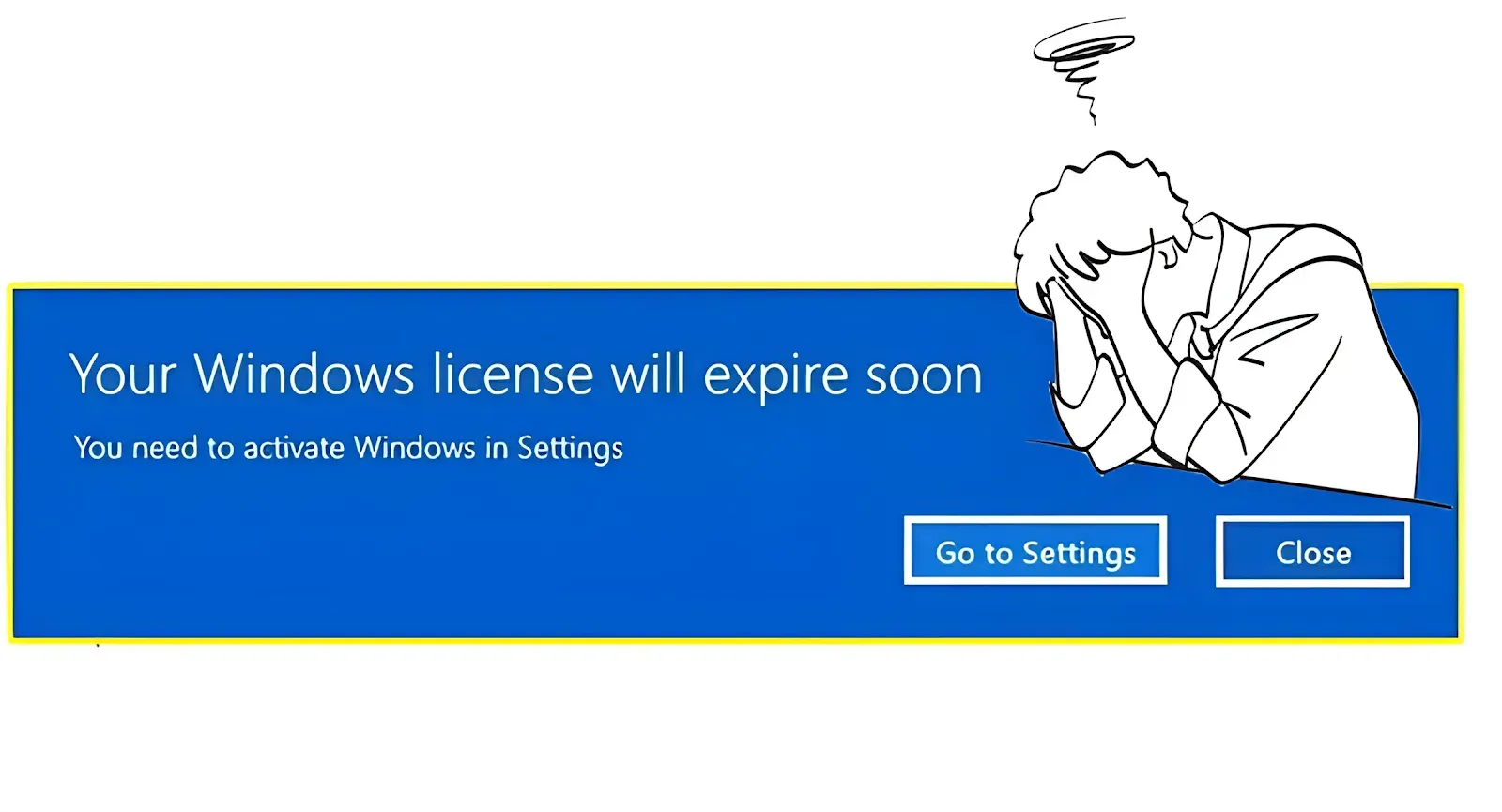
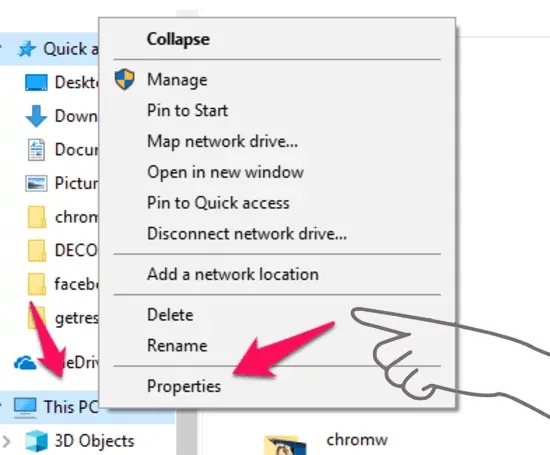
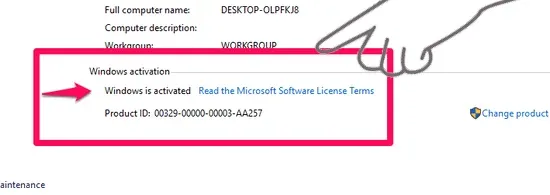
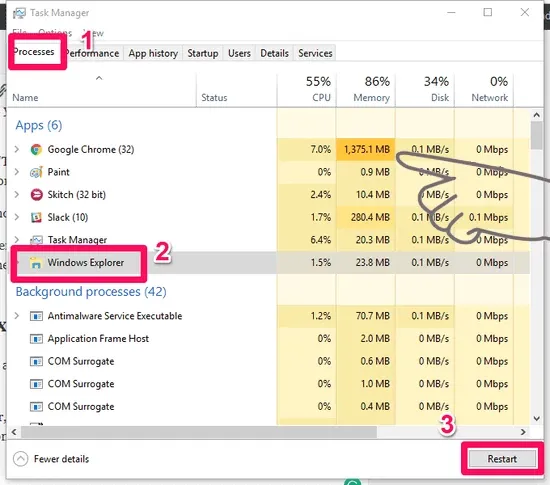



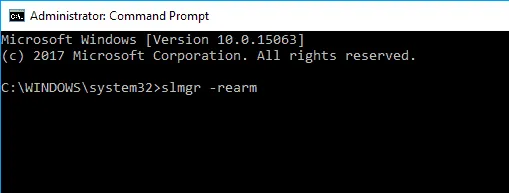
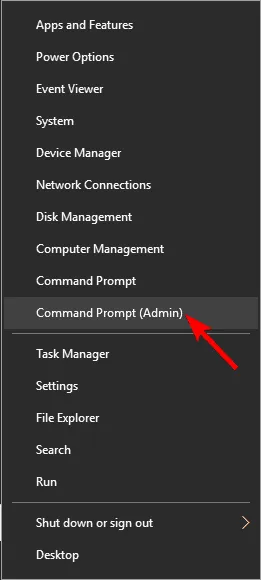



إرسال تعليق